Ce bogue PlayStation particulier est directement lié à des erreurs dans les paramètres DNS de leur réseau et certains utilisateurs ont eu du mal à résoudre le problème qui les empêchait d'accéder aux fonctionnalités en ligne de PlayStation. 4.
Il existe plusieurs solutions à ce problème, mais assurez-vous d'abord qu'il n'y a pas de problème avec votre connexion Internet. Si les autres appareils connectés au même réseau n'ont aucun problème à se connecter à Internet, alors le problème devrait probablement être résolu en suivant certaines des solutions données ci-dessous.
Solution 1: changer l'adresse DNS en Google DNS
Il existe plusieurs adresses DNS gratuites que vous pouvez utiliser sans restrictions, et il existe de nombreuses situations différentes dans lesquelles le changement de votre adresse DNS automatique en DNS gratuit de Google peut résoudre le problème immédiatement et vous faire gagner du temps et éventuellement de l'argent..
Suivez les instructions ci-dessous pour modifier l'adresse DNS par défaut de votre PlayStation 4:
-
Depuis le menu démarrer de la PS4, faites défiler vers la droite et accédez à Paramètres >> rouge >> Configurer la connexion Internet >> Sélectionnez le câble Wi-Fi ou LAN (câblage).
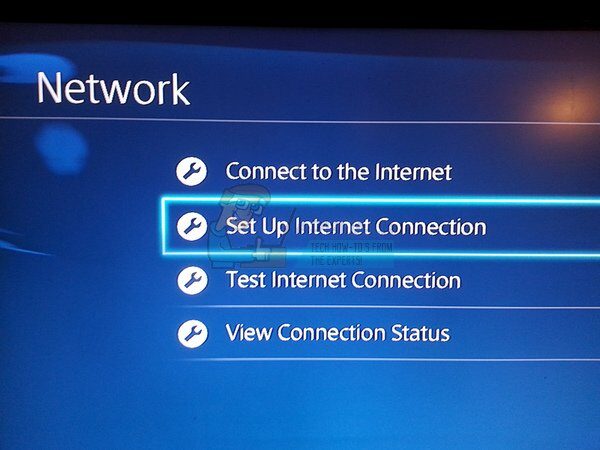
-
Si vous utilisez le Wi-Fi: Personnaliser> Sélectionnez réseau> Entrer le mot de passe (est automatiquement enregistré si vous utilisez déjà ce réseau)> Configuration de l'adresse IP (automatique)> Nom d'hôte DHCP (Ne pas utiliser)> Configuration DNS (Manuel).
-
Si vous utilisez LAN (avec cable): Personnalisé> Configuration de l'adresse IP (automatique)> Nom d'hôte DHCP (Ne pas utiliser)> Configuration DNS (Manuel).
-
De là, entrez le DNS principal comme “8.8.8.8”. et le secondaire comme “8.8.8.8.”.
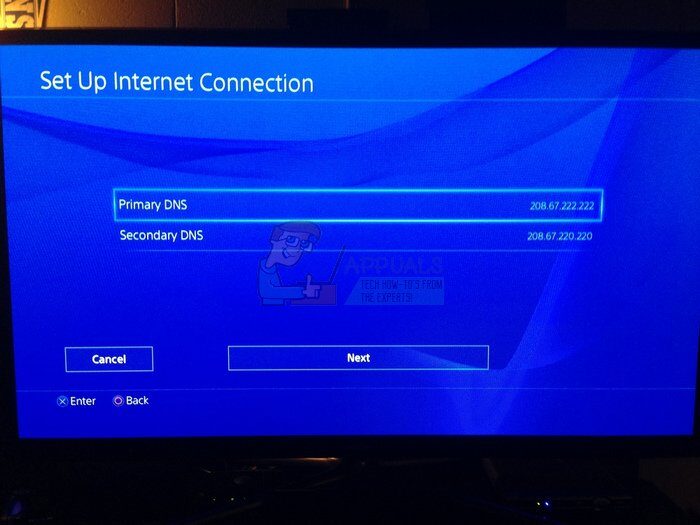
-
Aller au suivant >> Paramètres MTU (automatique) >> Serveur proxy (ne pas utiliser) >> Test de connexion Internet.
Solution 2: redémarrez votre PlayStation 4
Aussi naïf que cette solution particulière puisse paraître, a effectivement fonctionné pour de nombreux utilisateurs, au fur et à mesure que le redémarrage de la PS4 réinitialise certains de ses paramètres de base et met à jour la connexion que vous avez entre la PS4 et le routeur ou le modem, selon le genre. connexion que vous utilisez. Suivez les étapes ci-dessous pour réinitialiser complètement la PS4:
-
Éteignez complètement la PlayStation 4.
-
Une fois la console complètement éteinte, débranchez le cordon d'alimentation à l'arrière de la console.
-
Débranchez tout ce que vous avez pu connecter à la console, comme modem, le routeur, Contrôleurs, source de courant, etc.

-
Laissez la console débranchée pendant au moins quelques minutes avant de tout reconnecter. Assurez-vous de tout connecter correctement pour vous assurer qu'aucun dommage ne se produit.
-
Rebranchez le cordon d'alimentation à la PS4 et allumez-le comme vous le feriez normalement.
Solution 3: visitez l'outil de dépannage de l'assistance en ligne
Il existe un outil de correction & Connectez-vous en ligne, disponible par Sony, qui peut vous aider si vous avez des problèmes de connectivité avec votre PS4. Le site est disponible en ligne et vous devez le visiter et suivre les instructions sur le site pour vous assurer que l'erreur est résolue. Cette solution a été très appréciée des utilisateurs et presque tous ceux qui ont eu des problèmes avec ce problème l'ont résolu en mettant en œuvre cette solution.
Vous pouvez accéder à ce site en cliquant sur ce lien.






